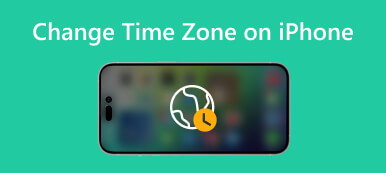Możesz uzyskać dostęp do różnych wersji App Store lub iTunes w różnych krajach. Po przeprowadzce do nowego regionu należy zaktualizować kraj lub region powiązany z Twoim identyfikatorem Apple ID. Po zmianie regionu Apple ID na iPhonie możesz pobierać aplikacje bez żadnych ograniczeń. Ten post Cię do tego poprowadzi zmień region na iPhonie.

- Część 1. Zmień region na iPhonie
- Część 2. Zmień kraj Apple ID online
- Część 3. Zmień region kraju w App Store
- Część 4. Łatwy sposób na zmianę lokalizacji iPhone'a
- Część 5. Często zadawane pytania dotyczące zmiany regionu na iPhonie
Część 1. Jak zmienić kraj lub region Apple ID na iPhonie
Zanim zaktualizujesz i zmienisz region Apple ID, musisz sprawdzić metody płatności dostępne w nowym kraju. Powinieneś także wydać pozostałe saldo Apple ID, anulować aktywne subskrypcje i opuścić istniejącą grupę Chmury rodzinnej. Następnie możesz postępować zgodnie z poniższym samouczkiem, aby zmienić kraj lub region na iPhonie.
Krok 1Uruchom Ustawienia app na iPhonie i stuknij swoją nazwę Apple ID. Wybierać Media i zakupy i dotknij Zobacz Konto. Możesz zostać poproszony o zalogowanie się lub uzyskanie uprawnień za pomocą identyfikatora twarzy.

Krok 2Po wejściu do Ustawienia konta interfejs, stuknij Kraj / Region i wybierz Zmień kraj lub region. Możesz przewinąć w dół, aby dotknąć i wybrać nowy region, w którym aktualnie się znajdujesz. Sprawdź Warunki i dotknij Akceptuję w prawym górnym rogu. Musisz dotknąć Akceptuję ponownie, aby potwierdzić operację zmiany regionu na iPhonie.

Część 2. Jak zmienić kraj lub region Apple ID online
Możesz poruszać się po witrynie Apple ID, aby łatwo zmienić swój region online. Możesz skorzystać z poniższego przewodnika, aby zmienić region iTunes i App Store na inny kraj.
Krok 1Odwiedź oficjalną stronę Apple ID i zaloguj się na swoje konto. Aby kontynuować, musisz wprowadzić kod weryfikacyjny otrzymany na pobliskim urządzeniu.
Krok 2Kliknij Informacje osobiste po lewej stronie i wybierz Kraj / Region opcja.

Aby zmienić kraj dla App Store lub iTunes, musisz dodać lub zaktualizować informacje dotyczące płatności w Metodach płatności. Kliknij Zmień kraj lub region i postępuj zgodnie z instrukcjami wyświetlanymi na ekranie, aby wprowadzić prawidłową metodę płatności.

Część 3. Jak zmienić region kraju w iTunes lub aplikacji Muzyka
Jeśli chcesz zmienić kraj lub region swojego Apple ID, możesz to zrobić w aplikacji Muzyka lub iTunes na komputerze.
Jako użytkownik komputera Mac możesz otworzyć aplikację Apple Music i przejść do swojego konta. Wybierać Ustawienia konta z rozwijanej listy u góry Konto menu. Kliknij Zmień kraj lub region pod Podsumowanie Apple ID sekcji i postępuj zgodnie z instrukcjami wyświetlanymi na ekranie, aby z łatwością zmienić region.

Możesz także przejść do iTunes na komputerze Mac lub PC z systemem Windows, aby zmienić kraj lub region. Po uruchomieniu iTunes możesz kliknąć Konto na górnym pasku menu, a następnie wybierz Wyświetl moje konto. Zaloguj się do swojego Apple ID i kliknij Zmień kraj lub region opcja na Informacje o koncie strona.
Część 4. Łatwy sposób na swobodną zmianę lokalizacji iPhone'a
W niektórych przypadkach nie możesz zmienić swojego regionu Apple ID z różnych powodów. Jeśli chcesz zmienić lokalizację iPhone'a tylko w celu korzystania z niektórych aplikacji, grania w gry wideo lub przesyłania strumieniowego treści online, możesz polegać na potężnym Zmieniacz lokalizacji iPhone'a.

4,000,000 + Pliki do pobrania
Zmień lokalizację GPS swojego iPhone'a lub iPada na dowolne miejsce na świecie.
Symuluj ruch GPS na iPhonie w różnych trybach z niestandardowymi prędkościami.
Zapisuj ulubione lokalizacje i przechowuj zapisy historii, aby szybko wyznaczyć trasę.
Obsługuj gry AR oparte na lokalizacji, aplikacje społecznościowe i nie tylko.
Krok 1Bezpłatnie pobierz ten zmieniacz lokalizacji iPhone'a na swój komputer i uruchom go. Kliknij Rozpocznij przycisk i podłącz urządzenie z systemem iOS.

Krok 2Podczas łączenia kliknij Zmień lokalizację , aby zmienić lokalizację iPhone'a na żądane miejsce.

Krok 3Możesz wyświetlić swoją aktualną lokalizację iPhone'a i wybrać preferowany kraj za pomocą funkcji wyszukiwania. Po zlokalizowaniu miejsca docelowego kliknij przycisk Rozpocznij ruch aby to potwierdzić.
 Związany z:
Związany z:Część 5. Często zadawane pytania dotyczące zmiany regionu na iPhonie
Dlaczego nie mogę zmienić kraju lub regionu na iPhonie?
Jeśli chcesz zmienić kraj lub region na swoim iPhonie, upewnij się, że anulowałeś subskrypcje i wydałeś kredyt w sklepie. Musisz także opuścić grupę Chmury rodzinnej.
Jak przestać korzystać z Chmury rodzinnej na iPhonie?
Aby zmienić kraj lub region Apple ID na telefonie iPhone, musisz opuścić grupę Chmury rodzinnej. Możesz otworzyć aplikację Ustawienia, wybrać opcję Rodzina pod swoim kontem, stuknąć swoje imię i nazwisko, a następnie wybrać opcję Przestań korzystać z udostępniania rodziny.
Czy zmiana kraju usuwa wszystko z iPhone'a?
Nie. Jeśli chcesz zmienić kraj lub region swojego Apple ID na telefonie iPhone, musisz anulować wszystkie subskrypcje i zamówienia w przedsprzedaży. Ta operacja nie spowoduje usunięcia danych z iPhone'a.
Podsumowanie
W tym poście opisano cztery skuteczne metody zmiany kraju w iTunes i App Store. Możesz wybrać preferowany sposób zmienić swój kraj lub region na iPhonie. Możesz wysłać do nas wiadomość, jeśli nadal masz jakieś pytania.